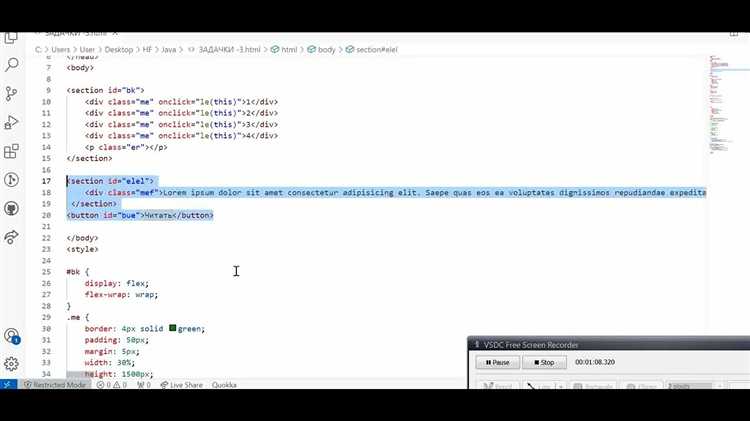
Перемещение текста с помощью CSS – важный аспект веб-разработки, который позволяет создать динамичные и интерактивные элементы на странице. Для этой цели используются различные методы, от базовых свойств позиционирования до анимаций, которые могут изменять положение текста в зависимости от взаимодействия с пользователем. Чтобы добиться нужного эффекта, важно понимать, какие техники лучше подходят для разных сценариев и как их правильно комбинировать.
Первым и самым простым способом перемещения текста является использование свойства position. Оно позволяет указать конкретное положение элемента относительно его нормального потока или других элементов. Например, установка position: relative; с последующим применением top, left, right или bottom позволит сдвигать текст относительно его исходного положения. Такой подход полезен, если нужно выполнить легкие корректировки без изменения общей структуры документа.
Для более сложных изменений, таких как свободное перемещение текста по экрану, используется position: absolute;. В этом случае текст будет выведен относительно ближайшего родительского элемента с ненулевым значением position. Также можно задать анимации с помощью transform, используя такие методы как translate(), что позволяет перемещать текст по оси X или Y. Этот метод дает больше гибкости и может быть использован для создания эффектов с плавными переходами или при разработке интерактивных элементов.
Использование свойства transform для перемещения текста
Свойство CSS transform позволяет изменять положение, размер, наклон или другие параметры элемента. Для перемещения текста чаще всего используется комбинация с функцией translate. Этот метод обеспечивает высокую гибкость и точность при управлении положением элементов на странице.
Основные синтаксисы для перемещения текста с помощью transform:
transform: translate(x, y);– перемещает элемент по осям X и Y. Значения могут быть указаны в пикселях (px), процентах (%), em и других единицах.transform: translateX(x);– перемещает элемент только по горизонтали.transform: translateY(y);– перемещает элемент только по вертикали.
Примеры использования:
transform: translate(50px, 100px);– сдвигает элемент на 50px вправо и 100px вниз.transform: translateX(20%);– перемещает элемент на 20% от его ширины по горизонтали.transform: translateY(-30px);– сдвигает элемент на 30px вверх.
Основное преимущество использования transform для перемещения текста – отсутствие влияния на другие элементы на странице. В отличие от свойств вроде position или margin, transform не вызывает перерасчет макета и не изменяет окружающий контекст, что позволяет создавать более производительные анимации и эффекты.
Однако важно учитывать, что использование transform может вызвать проблемы с доступностью. Для текстовых элементов это не критично, но в случае с элементами, содержащими интерактивные компоненты, следует соблюдать осторожность, чтобы не ухудшить пользовательский опыт.
Пример для перемещения текста с помощью transform:
p {
transform: translate(0, 50px);
}
В этом примере текст внутри тега <p> будет сдвигаться на 50px вниз относительно его начальной позиции.
Для создания плавных анимаций можно комбинировать transform с transition. Например:
p {
transition: transform 0.3s ease-in-out;
}
p:hover {
transform: translate(0, 50px);
}
Этот код сдвигает текст на 50px вниз при наведении, а плавное перемещение достигается за счет использования transition.
Таким образом, свойство transform является мощным инструментом для перемещения текста, особенно если важно сохранить целостность макета страницы и избежать влияния на другие элементы.
Перемещение текста с помощью позиции и координат
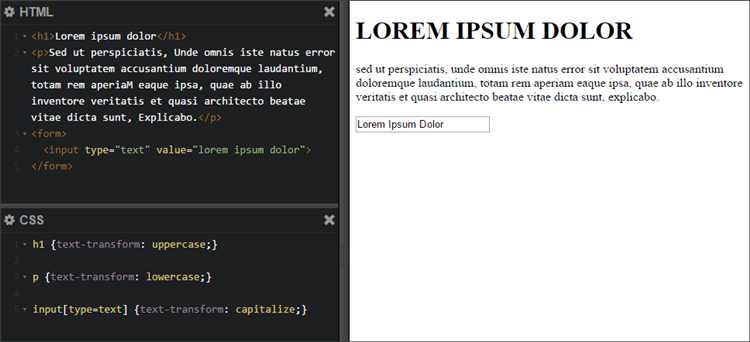
Для перемещения текста в CSS используется свойство position, которое позволяет изменять расположение элемента относительно его обычного положения в потоке документа. В сочетании с координатами top, right, bottom и left, это свойство дает возможность точно управлять положением текста на странице.
Основные значения для свойства position:
static: Это значение по умолчанию. Элемент находится в обычном потоке документа, и его положение не изменяется с помощью координат. Если попытаться использовать top, right, bottom или left с static, они не будут иметь эффекта.
relative: Элемент сохраняет свое место в потоке документа, но можно сдвигать его относительно исходного положения с помощью координат. Это позволяет перемещать текст, не изменяя расположение соседних элементов. Например, top: 10px; сдвигает текст на 10 пикселей вниз от его обычного положения.
absolute: Элемент извлекается из потока документа и позиционируется относительно ближайшего предка с ненулевым значением position (например, relative). Если такого предка нет, позиционирование происходит относительно html. Текст с position: absolute; может быть точно размещен в любом месте страницы с использованием координат top, right, bottom, left.
fixed: Элемент фиксируется относительно окна браузера. При прокрутке страницы текст остается на одном месте. Это особенно полезно для создания фиксированных заголовков или элементов, которые должны быть видны пользователю всегда.
sticky: Элемент ведет себя как relative, пока не дойдет до границы контейнера, после чего фиксируется на определенной позиции. Этот способ часто используется для создания элементов, которые остаются на месте при прокрутке, но только после того, как они достигают заданной позиции.
Пример использования position с координатами:
div {
position: relative;
top: 20px;
left: 30px;
}
В этом примере блок будет сдвинут на 20 пикселей вниз и 30 пикселей вправо от своего обычного положения в потоке документа.
Для точного контроля над размещением текста важно учитывать контекст и цели. При использовании absolute или fixed следует помнить о возможных проблемах с перекрытием других элементов, особенно на мобильных устройствах с различными размерами экрана.
Применение анимаций для динамичного перемещения текста
Для динамичного перемещения текста на веб-странице можно использовать CSS-анимations и transitions. Эти методы позволяют не только перемещать элементы, но и добавлять визуальные эффекты, что делает сайт более привлекательным и интерактивным.
Анимации в CSS создаются с помощью @keyframes, которые определяют промежуточные состояния анимации. Для перемещения текста применяются такие свойства, как transform (для смещения) и translate (для перемещения по осям).
Пример анимации, перемещающей текст по горизонтали:
@keyframes slideIn {
0% {
transform: translateX(-100%);
}
100% {
transform: translateX(0);
}
}
.text {
animation: slideIn 1s ease-out;
}
В этом примере элемент с классом text будет плавно перемещаться с левого края на экран в течение 1 секунды.
Для более сложных анимаций можно комбинировать несколько движений. Например, перемещение текста по диагонали с одновременным изменением его прозрачности:
@keyframes moveAndFade {
0% {
transform: translate(0, 0);
opacity: 1;
}
50% {
transform: translate(50px, -50px);
opacity: 0.5;
}
100% {
transform: translate(100px, 0);
opacity: 1;
}
}
.text {
animation: moveAndFade 2s ease-in-out infinite;
}
Здесь текст будет перемещаться по диагонали, изменяя прозрачность и возвращаясь к начальной позиции. Параметр infinite заставляет анимацию повторяться бесконечно.
Использование свойства transition позволяет создавать менее сложные эффекты, например, перемещение текста при наведении курсора:
.text {
transition: transform 0.3s ease;
}
.text:hover {
transform: translateX(50px);
}
Этот код создает эффект, при котором текст будет плавно перемещаться вправо на 50px при наведении курсора на элемент.
Важно помнить, что использование анимаций требует внимания к производительности, особенно если на странице много анимационных элементов. В таких случаях стоит ограничить количество анимаций или использовать will-change, чтобы браузер мог оптимизировать рендеринг.
Использование flexbox для выравнивания и перемещения текста
Чтобы начать использовать flexbox, достаточно задать свойство display: flex для контейнера. Это превращает его в flex-контейнер, в котором все вложенные элементы становятся flex-элементами. Рассмотрим основные свойства для выравнивания и перемещения текста.
Для выравнивания текста по горизонтали используется свойство justify-content. Это свойство позволяет распределить элементы внутри контейнера. Варианты значений включают:
flex-start– выравнивание элементов по началу контейнера (по умолчанию);center– выравнивание по центру;flex-end– выравнивание по концу;space-between– распределение элементов с равными промежутками между ними;space-around– распределение элементов с равными промежутками вокруг каждого элемента.
Для вертикального выравнивания текста внутри flex-контейнера используется свойство align-items. Это свойство позволяет управлять выравниванием элементов по вертикали. Возможные значения:
flex-start– выравнивание по верхнему краю;center– выравнивание по центру;flex-end– выравнивание по нижнему краю;stretch– растягивание элементов на всю доступную высоту контейнера (по умолчанию).
Для точного позиционирования текста внутри flex-контейнера можно использовать комбинацию свойств justify-content и align-items. Например, чтобы разместить текст в центре как по горизонтали, так и по вертикали, можно использовать следующие стили:
display: flex;
justify-content: center;
align-items: center;Если нужно перемещать текст внутри flex-элемента, можно использовать свойство order, которое позволяет изменять порядок следования элементов в контейнере. Значение по умолчанию – 0, но его можно менять, чтобы текст перемещался в нужное место.
Дополнительно можно использовать flex-grow, flex-shrink и flex-basis для регулировки того, как элементы внутри контейнера будут расширяться или сжиматься. Это может быть полезно, если вы хотите, чтобы текстовый блок занимал больше или меньше пространства в зависимости от его содержания.
Как задать отступы и маргины для смещения текста

Для смещения текста в сторону или от других элементов на странице часто используют свойства padding и margin в CSS. Оба этих свойства управляют расположением контента, но с разницей в области действия: padding изменяет внутренние отступы элемента, а margin – внешние.
padding контролирует пространство между содержимым элемента и его границами. Увеличивая значение padding, вы двигаете текст или другие элементы внутрь контейнера. Например, для смещения текста от верхней границы блока можно использовать:
p {
padding-top: 20px;
}
Такой код смещает текст в блоке <p> вниз на 20 пикселей. Аналогично можно задать отступы с других сторон: padding-left, padding-right, padding-bottom.
Если нужно добавить пространство вокруг всего элемента, включая его границы, используется свойство margin. Оно влияет на расположение блока относительно соседних элементов. Например, чтобы отодвинуть текстовый блок от других элементов на странице, можно использовать:
p {
margin-top: 20px;
}
Здесь отступ сверху в 20 пикселей отделяет блок с текстом от верхнего элемента. Также можно задавать margin для других сторон блока или использовать сокращенную запись для всех направлений:
p {
margin: 20px; /* отступы по всем сторонам */
}
Если вам нужно сместить текст вправо или влево внутри блока, можно использовать как padding-left, так и margin-left. Важно помнить, что padding влияет на внутреннее пространство элемента, а margin – на его внешнее окружение.
В комбинации с другими свойствами, такими как text-align или line-height, отступы и маргины позволяют точно настроить расположение текста на странице, обеспечивая нужный визуальный эффект.
Перемещение текста с помощью CSS Grid
CSS Grid позволяет гибко управлять размещением элементов на странице, включая текст. С помощью Grid можно перемещать текст в пределах ячеек сетки, создавать сложные макеты и настраивать положение текста с точностью.
Для того чтобы перемещать текст с помощью CSS Grid, необходимо определить контейнер, который будет использовать сетку, и затем правильно распределить текст внутри ячеек. Вот несколько базовых шагов для этого.
- Определение контейнера: Для начала нужно назначить свойство
display: gridродительскому элементу, чтобы включить работу с Grid. - Настройка колонок и строк: С помощью
grid-template-columnsиgrid-template-rowsможно задать количество и размеры колонок и строк. Например:grid-template-columns: 1fr 2fr;
Этот код создаст две колонки, где первая займет 1 долю пространства, а вторая – 2 доли.
- Размещение текста в ячейке: Для размещения текста в нужной ячейке можно использовать
grid-columnиgrid-row. Это позволяет точно указать, в какой колонке и строке будет располагаться текст. Пример:grid-column: 2 / 3;
Этот код поместит элемент в колонку с индексом 2, начиная с этого места до конца ячейки.
- Использование
spanдля объединения ячеек: Если нужно разместить текст в несколько ячеек, можно использовать свойствоspan. Например:grid-column: span 2;
Это растянет элемент на две колонки.
Важно помнить, что для хорошей адаптивности следует использовать единицы измерения, такие как fr, которые позволяют гибко распределять пространство между ячейками, а не фиксированные значения типа пикселей.
Кроме того, можно комбинировать CSS Grid с другими техниками позиционирования, например, с Flexbox, чтобы добиться еще большей гибкости в макете.
Вопрос-ответ:
Как с помощью CSS можно перемещать текст по экрану?
Для перемещения текста в CSS можно использовать несколько различных методов. Один из них — это использование свойства `transform`. С помощью `transform: translate()`, можно перемещать текст по горизонтали или вертикали. Например, чтобы сдвигать текст на 50 пикселей вправо, можно написать `transform: translateX(50px);`. Если нужно переместить текст по обеим осям, используйте `transform: translate(50px, 20px);`. Также можно применить анимацию с `@keyframes`, чтобы текст двигался по экрану плавно.
Что такое свойство CSS `text-align` и как оно влияет на позицию текста?
Свойство `text-align` в CSS используется для выравнивания текста внутри контейнера. Оно не перемещает текст в физическом пространстве страницы, но помогает расположить его по горизонтали. Например, `text-align: left;` выравнивает текст по левому краю, `text-align: right;` — по правому, а `text-align: center;` — по центру. Это свойство особенно полезно для работы с абзацами текста и строками в блоках. Если нужно перемещать текст на более точном уровне, стоит использовать `transform` или другие методы позиционирования.
Можно ли сдвигать текст относительно родительского элемента с помощью CSS?
Да, с помощью CSS можно сдвигать текст относительно родительского элемента, используя различные методы. Один из самых популярных — это использование свойства `position`. Для этого можно установить элемент в `position: relative;` и применить `left`, `right`, `top`, или `bottom`, чтобы задать смещение текста. Например, `position: relative; left: 30px;` переместит элемент на 30 пикселей вправо относительно его исходного положения в родительском контейнере. Это позволит гибко управлять размещением текста.






